Heim >System-Tutorial >Windows-Serie >So aktivieren Sie den Win11 Excellence-Modus_So aktivieren Sie den Win11 Excellence-Modus
So aktivieren Sie den Win11 Excellence-Modus_So aktivieren Sie den Win11 Excellence-Modus
- WBOYWBOYWBOYWBOYWBOYWBOYWBOYWBOYWBOYWBOYWBOYWBOYWBnach vorne
- 2024-05-08 13:01:12520Durchsuche
Aktivieren Sie den Windows 11 Excellence-Modus. Möchten Sie die Leistung Ihres Windows 11-Systems erheblich verbessern? Machen Sie sich keine Sorgen mehr, Sie können es ganz einfach erreichen, indem Sie den Exzellenzmodus aktivieren! In diesem Artikel werden die relevanten Inhalte des Excellent-Modus im Detail vorgestellt und Sie Schritt für Schritt durch die Aktivierung dieses Modus geführt, damit Ihr Computer schnell läuft.
1. Drücken Sie die Tastenkombination Win + X, um das ausgeblendete Menü im Startmenü zu öffnen, und wählen Sie dann Windows-Terminal (Admin).
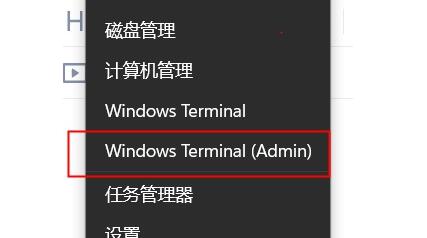
2. Geben Sie nach dem Öffnen die Eingabetaste ein und drücken Sie die Eingabetaste, um den folgenden Befehl auszuführen:
powercfg -duplicatescheme e9a42b02-d5df-448d-aa00-03f14749eb61
Nachdem der Befehl abgeschlossen ist, schließen Sie die Schnittstelle und gehen Sie zu den Energieoptionen . Schalten Sie den hervorragenden Leistungsmodus ein
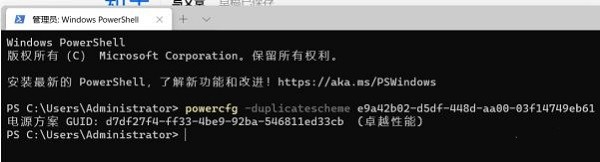
Das obige ist der detaillierte Inhalt vonSo aktivieren Sie den Win11 Excellence-Modus_So aktivieren Sie den Win11 Excellence-Modus. Für weitere Informationen folgen Sie bitte anderen verwandten Artikeln auf der PHP chinesischen Website!
In Verbindung stehende Artikel
Mehr sehen- So übertragen Sie den Bildschirm unter Win11 auf den Fernseher
- Warum kann ich meinen Kontonamen in Win11 nicht ändern?
- So ändern Sie den Kontonamen beim Start von Win11
- So richten Sie die LAN-Freigabe in Win11 ein
- Was soll ich tun, wenn mein Win11-Browser meldet, dass die Verbindung zu dieser Site nicht sicher ist?

